利用PS滤镜制作圆点相框效果
1、点击开始菜单,启动PS软件

2、在PS中打开网络素材照片

3、双击背景图层,在弹出的窗口中点击 是 按钮
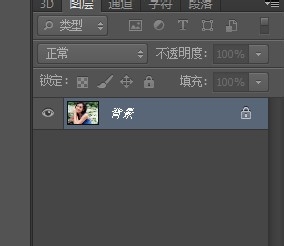
4、利用矩形选框工具画一个比原图小的矩形

5、运用反选工具,然后按 Q进入快速蒙版按钮
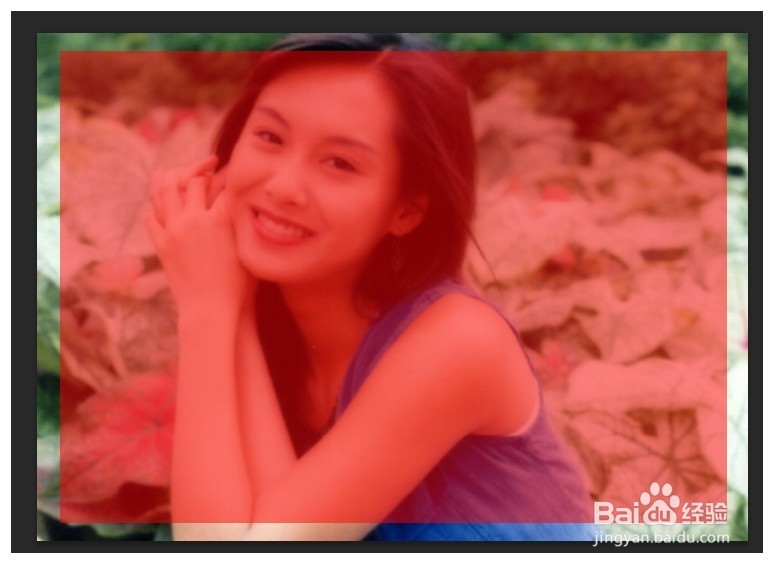
6、选择 滤镜 - 素描 -半调图案, 参数设置如图所示

7、选择 滤镜 -锐化, 锐化15次

8、按Q退出快速蒙版,按del键删除

9、设置前景色为 绿色,按alt+delete 键填充

声明:本网站引用、摘录或转载内容仅供网站访问者交流或参考,不代表本站立场,如存在版权或非法内容,请联系站长删除,联系邮箱:site.kefu@qq.com。
阅读量:108
阅读量:30
阅读量:196
阅读量:194
阅读量:78